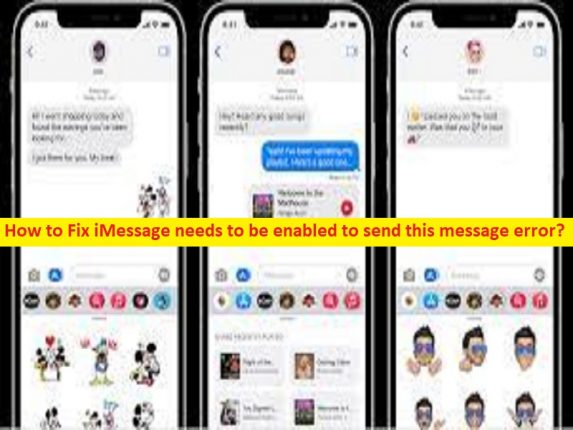
Che cos’è l’errore “iMessage deve essere abilitato per inviare questo messaggio” IPhone?
Se stai affrontando iMessage deve essere abilitato per inviare questo messaggio di errore sul tuo iPhone quando invii messaggi di testo e cerchi modi per risolverlo, allora sei nel posto giusto per la soluzione. Ti vengono forniti qui semplici passaggi/metodi per risolvere il problema. Iniziamo la discussione.
Errore “iMessage deve essere abilitato per inviare questo messaggio”:
‘iMessage’: iMessage è un servizio di messaggistica istantanea progettato e sviluppato da Apple Inc. iMessage funziona esclusivamente su piattaforme Apple come macOS, iOS, iPadOS e WatchOS. Le funzionalità principali di iMessage, sono disponibili su tutte le piattaforme supportate, includono l’invio di messaggi di testo, immagini, video e documenti, l’ottenimento degli stati di consegna e lettura e la crittografia end-to-end, quindi solo mittente e destinatario, nessun altro, inclusa Apple stesso – può leggere i messaggi.
Tuttavia, diversi utenti hanno riferito di aver riscontrato che iMessage deve essere abilitato per inviare questo messaggio di errore sul proprio dispositivo iOS quando hanno tentato di inviare messaggi di testo. Questo errore indica che iMessage non è abilitato nel tuo dispositivo per inviare al messaggio che stai tentando di inviare/consegnare. Potrebbero esserci diversi motivi alla base del problema, inclusi problemi con iMessage stesso, problemi con la connessione di rete, problemi con il server iMessage, impostazioni di rete danneggiate o mal configurate e altri problemi.
Questo problema può verificarsi a causa di alcuni problemi con il server iMessage stesso. Se indaghi che c’è qualche problema con il server iMessage, dovrai attendere fino a quando il problema del server non sarà risolto. Questo problema può verificarsi anche a causa di alcuni problemi alla tua fine come un problema nel telefono, iMessage e le relative impostazioni. È possibile risolvere il problema con le nostre istruzioni. Andiamo per la soluzione.
Come risolvere iMessage deve essere abilitato per inviare questo messaggio di errore IPhone?
Metodo 1: controlla se iMessage è abilitato
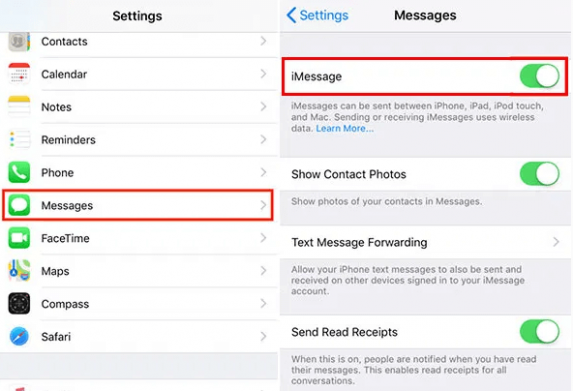
Passaggio 1: apri l’app “Impostazioni” sul tuo dispositivo e tocca “Messaggi”
2 settembre: assicurati che “iMessage” sia “Verde” e che non ci sia alcun messaggio sotto come iMessage in attesa di attivazione. Se è acceso, controlla se funziona per te per risolvere il problema.
Metodo 2: abilitare e disabilitare la modalità aereo
Questo problema può verificarsi a causa di un problema temporaneo con la connessione di rete. Puoi abilitare la modalità aereo e quindi disabilitarla nel dispositivo per risolvere il problema. Per fare ciò, devi scorrere verso il basso dall’angolo in alto a sinistra dello schermo e aprire “Centro di controllo”, quindi toccare l’icona dell’aeroplano per accenderlo, quindi, dopo pochi secondi, spegnerlo e quindi verificare se il problema è stato risolto.
Metodo 3: Uscita forzata dall’app iMessage
Un altro possibile modo per risolvere il problema è forzare l’uscita dall’app iMessage nel dispositivo.
Passaggio 1: su iPhone con Face ID, scorri verso l’alto dal basso e tieni premuto. Se il tuo iPhone ha il pulsante Home, fai doppio clic su di esso, in App Switcher
Passaggio 2: vedrai tutte le app attualmente aperte. Chiudi l’app iMessage trascinando la sua scheda completamente in alto e dopo pochi secondi, riavvia l’app iMessage e controlla se il problema è stato risolto.
Metodo 4: controlla lo stato del server iMessage
Questo problema può verificarsi a causa di alcuni problemi con il server iMessage stesso. Puoi controllare lo stato del server iMessage tramite la pagina “https://www.apple.com/support/systemstatus/” e se indaghi che c’è qualche problema con il server, dovrai attendere fino a quando il problema del server non viene risolto.
Metodo 5: riavvia il telefono
Questo problema può verificarsi a causa di alcuni problemi temporanei nel tuo iPhone. Puoi risolvere i problemi temporanei semplicemente riavviando il tuo iPhone per correggere questo errore.
Metodo 6: disabilita e abilita iMessage dalle Impostazioni
Passaggio 1: apri l’app “Impostazioni” sul tuo dispositivo
Passaggio 2: disattiva l’opzione “iMessage” e riavvia il dispositivo
Passaggio 3: dopo il riavvio, apri nuovamente l’app Impostazioni e questa volta attiva l’opzione iMessage e verifica se il problema è stato risolto.
Metodo 7: elimina il messaggio o la conversazione bloccati
Un altro modo per risolvere il problema è eliminare i messaggi bloccati che non sono stati inviati. Per fare ciò, devi aprire l’app “iMessage” e andare su “Conversazione” e premere a lungo il messaggio non riuscito ed eliminarlo. Una volta terminato, prova a inviare il nuovo messaggio e verifica se il problema è stato risolto.
Metodo 8: esci dall’ID Apple e accedi di nuovo
Passaggio 1: apri l’app “Impostazioni” nel dispositivo e tocca “Il tuo nome” in alto e scorri verso il basso fino a “Esci” ed esci dal tuo ID Apple, quindi riavvia il dispositivo
Passaggio 2: dopo il riavvio, apri nuovamente l’app “Impostazioni” e tocca “Accedi” in alto e accedi al tuo ID Apple e, una volta terminato, riavvia l’app iMessage e verifica se il problema è stato risolto.
Metodo 9: ripristinare le impostazioni di rete
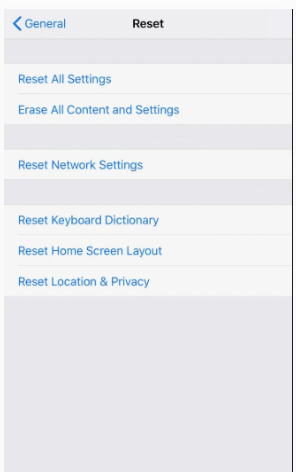
Il ripristino delle reti alle impostazioni di fabbrica può risolvere il problema.
Passaggio 1: apri l’app “Impostazioni” e tocca “Generale> Ripristina> Ripristina impostazioni di rete”
Passaggio 2: seguire le istruzioni sullo schermo per completare il ripristino delle impostazioni di rete e, una volta terminato, verificare se il problema è stato risolto.
Metodo 10: invia come SMS anziché iMessage mentre contatti l’assistenza
Se il problema persiste, puoi provare a risolvere il problema contattando il supporto ufficiale Apple e chiedi loro la soluzione. Spero che il tuo problema venga risolto dal funzionario del supporto Apple.
Conclusione
Spero che questo post ti abbia aiutato su Come risolvere iMessage deve essere abilitato per inviare questo messaggio di errore IPhone con modi semplici. Puoi leggere e seguire le nostre istruzioni per farlo. È tutto. Per qualsiasi suggerimento o domanda, scrivi nella casella dei commenti qui sotto.